1.創建一個環境
anaconda安裝完成后,創建一個環境
在windows下,如果配置了環境變量,可以直接的在命令行中
如果沒配置環境變量,打開Anaconda Prompt,找不到可以Win+s在搜索框里搜索
在Linux下,安裝完成后應該自動添加了環境變量,可以直接操作
conda create -n env_test python=3.7
創建完成后環境會生成在 anacodna目錄/envs/ 下
2.在pycharm中進行配置
打開pycharm,File->setting 進入設置,在設置下選擇 Project: Project名稱->Project Interpreter
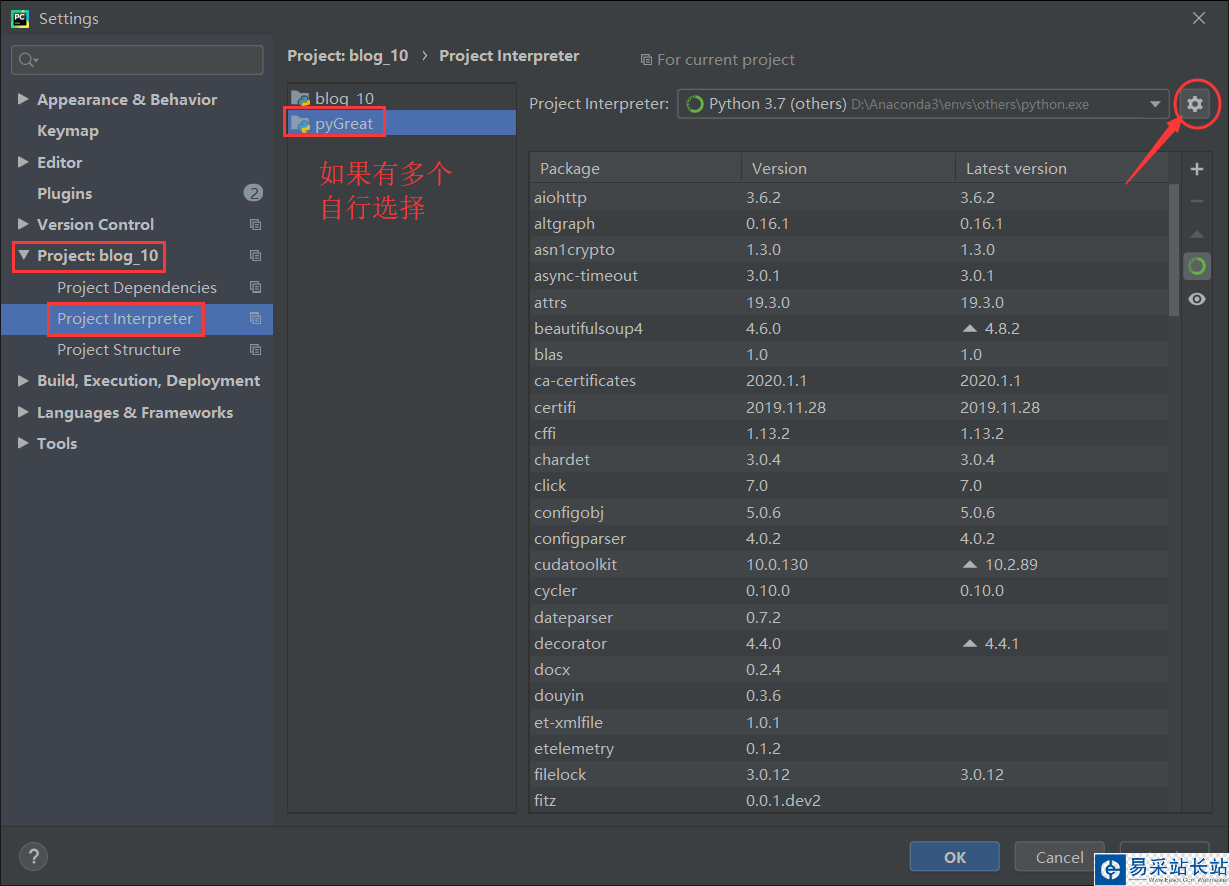
點擊右上角箭頭處的標記,選擇Add
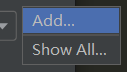
在彈出來的頁面中依次選擇Conda Environment->Existing environment,Interpreter處從后面選擇到新建的環境下的python.exe文件,點擊OK即配置成功
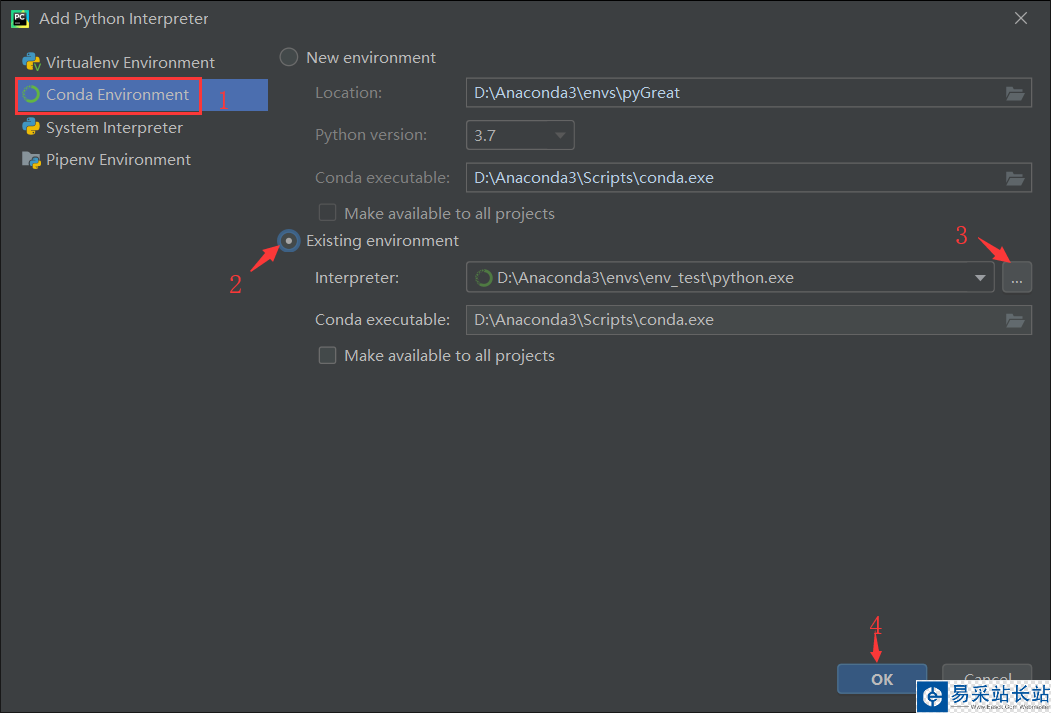
此時環境已經切換到了設置的環境下
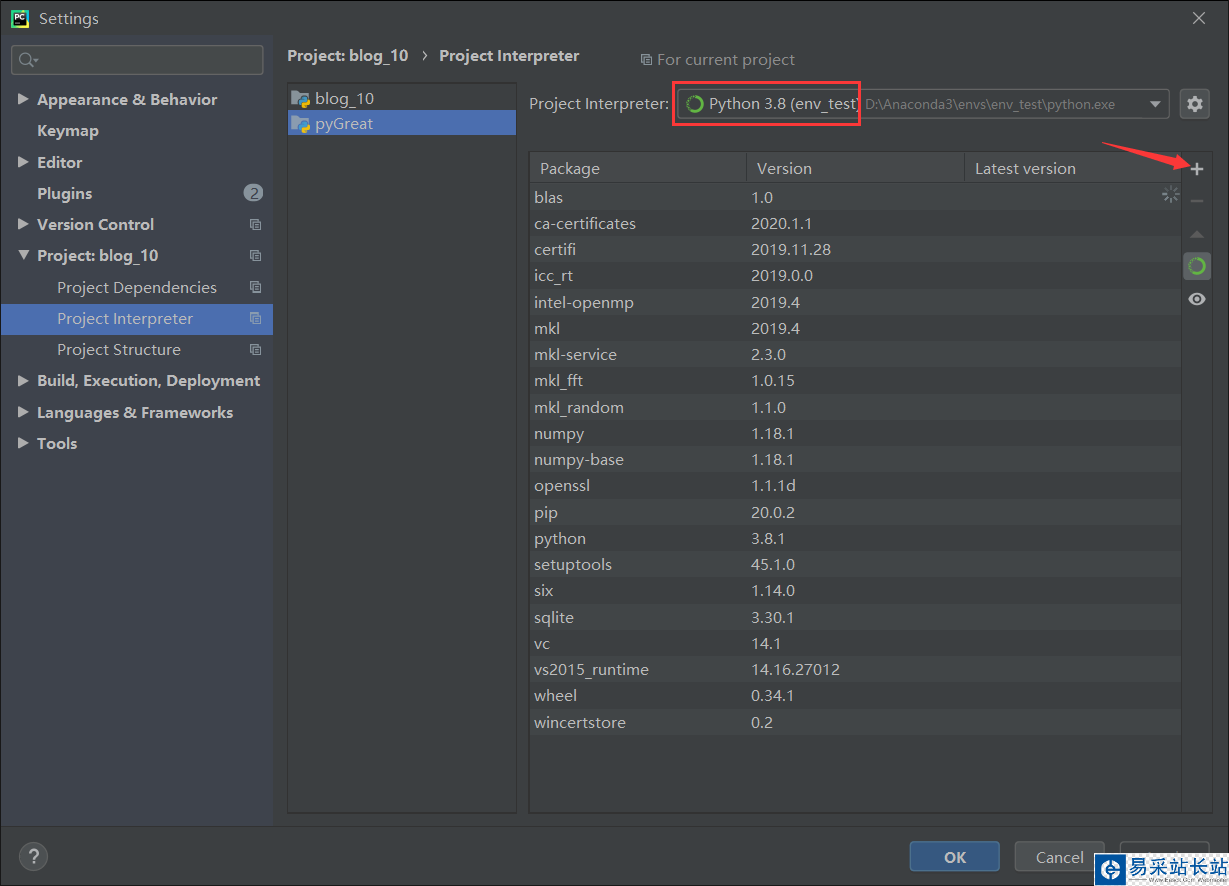
如果想添加支持包,可以點擊途中箭頭中的 加號
[外鏈圖片轉存失敗,源站可能有防盜鏈機制,建議將圖片保存下來直接上傳(img-KDGBtERP-1581384573302)(C:/Users/Administrator/AppData/Roaming/Typora/typora-user-images/1580825783099.png)]
在pycharm中也可以通過命令行來安裝支持包,回到主頁面,點擊下圖方框中的Terminal,即可打開命令行頁面,注意箭頭所指處需要是你想要的環境,如果不是,通過
conda activate 環境名
進入你想要的環境相,此時箭頭所指括號中的內容會變成你想要操作的環境名
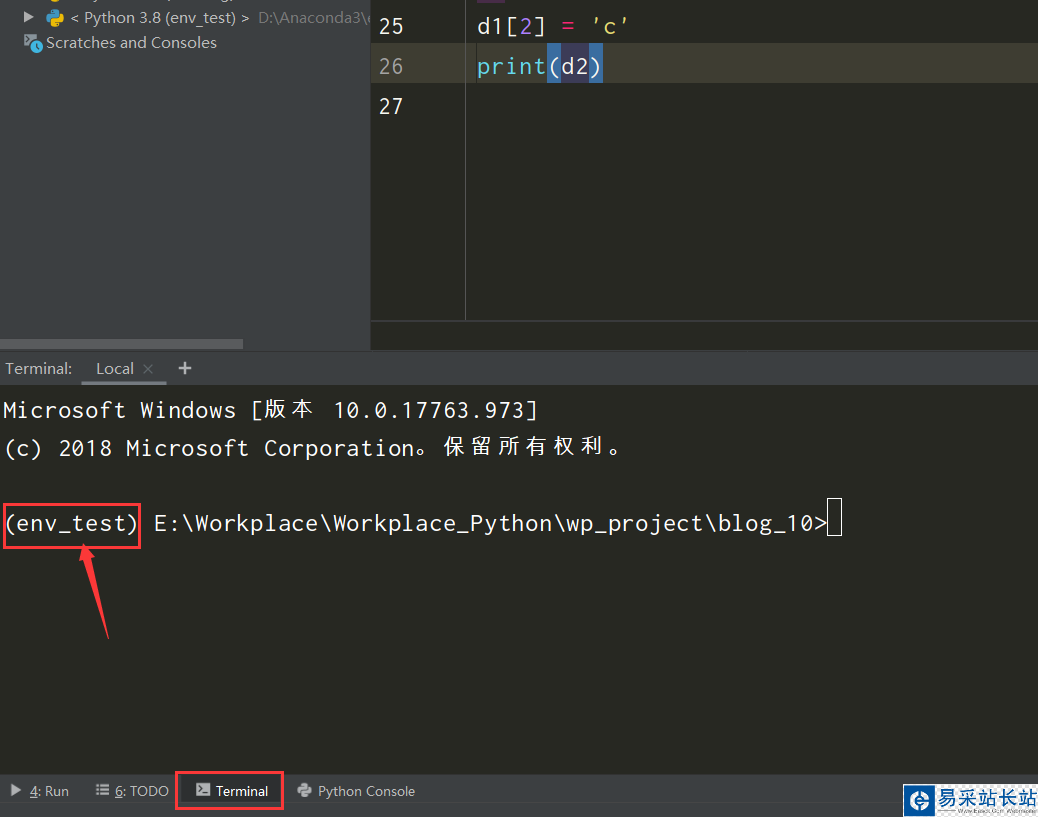
安裝命令
conda install 包名
或者
pip install 包名
當然,如果為anaconda配置了環境變量,可以直接在命令行中進入環境,在環境中安裝包;或者在沒有配置環境變量的情況下打開Anaconda Prompt,進入環境,在其中安裝包。
總結
以上所述是小編給大家介紹的在pycharm中為項目導入anacodna環境的操作方法,希望對大家有所幫助!
新聞熱點
疑難解答